Hogyan lehet a Sony AVCHD-videókat MP4-re alakítani kötegelt formában a minőség elvesztése nélkül
Az AVCHD (Advanced Video Coding High Definition) a Sony és a Panasonic által kifejlesztett felvételi formátum. Az AVCHD videoformátumot nagyfelbontású digitális videokamerák használják. Az AVCHD fájlkiterjesztés .mts és .m2ts. Az AVCHD fájlok azonban nem kompatibilisek a legtöbb videószerkesztővel és lejátszóval.

Ez idő alatt szüksége van egy AVCHD MP4 konverter vagy egy AVCHD videolejátszót az inkompatibilitási probléma megoldásához. A legtöbb felhasználó számára jobb választás a videók AVCHD-ből MP4 formátumba konvertálása. Nyugodtan szerkesztheti közvetlenül az AVCHD-felvételeket. Így ez a cikk 3 különböző módot mutat be az AVCHD-videó MP4-re konvertálására többplatformon. Csak olvass és kövess.
- 1. rész: AVCHD konvertálása MP4-re Windows és Mac rendszeren
- 2. rész: AVCHD konvertálása MP4-re online ingyen
- 3. rész. GYIK az AVCHD MP4 formátumba konvertálásával kapcsolatban
| Műszaki adatok | AVCHD | MP4 |
| Fájlkiterjesztés | .mts, .m2ts | .mp4 |
| Videó felbontása és képkockasebessége | Akár 1920 × 1080 | Akár 1440 × 1080 |
| Hangcsatornák / Mintavételezett frekvencia | 2 csatorna/48 kHz 5.1 csatorna/48 kHz | 2 csatorna/48 kHz. |
| Videokodek | H.264/MPEG-4 AVC | H.264/MPEG-4 AVC, HEVC, MPEG-2 Part 2, MPEG-4 ASP, H.263 és mások |
| Audio kodek | AAC, MP1, MP2, MP3, AC-3, Apple Lossless, ALS, SLS és mások | Dolby Digital |
| Kompatibilitás | Blu-ray lemezek, videokamerák | Szinte bármilyen eszköz és lejátszó |
1. rész: AVCHD konvertálása MP4-re Windows és Mac rendszeren
Itt két kiváló eszközt ajánlunk, amelyeket a legjobbnak tartunk, és mindegyiknek megvannak az előnyei és hátrányai. Remélhetőleg megtalálja az igényeinek megfelelőt.
Megoldás 1. Konvertálja az AVCHD-t MP4-re a Vidmore Video Converter segítségével
Vidmore Video Converter az Ön egyablakos megoldása az AVCHD videók konvertálására és szerkesztésére. Az AVCHD videókat bármilyen hordozható eszközzé konvertálhatja, beleértve az iPhone-t, iPad-et, Android-ot, a Sony PlayStation-t és még sok mást. Az AVCHD – MP4 átalakító szoftver több mint 100 előre beállított lehetőséget kínál minden népszerű eszközhöz és eszközhöz.
A kiváló minőségű videofeldolgozási és gyorsítási technológiának köszönhetően a nagy AVCHD fájlokat gyorsan MP4 formátumba konvertálhatja. A kiváló minőségű AVCHD – MP4 átalakító beépített könnyű videószerkesztőt is biztosít. Szerkesztheti, megtekintheti és kezelheti a Sony AVCHD videókat, mielőtt szabadon MP4-be konvertál.
Az AVCHD to MP4 Converter főbb jellemzői
- Konvertálja az AVCHD-t MP4-be és más 200+ kép- és hangformátumba, beleértve az AVI, MKV, MOV, FLV, WMV stb.
- Konvertálja az AVCHD videót 100+ optimalizált előre beállított értékre, miközben a legmagasabb vizuális minőséget tartja fenn.
- 50x gyorsabb videokonverziós sebesség, mint a hagyományos videokonvertereknél.
- Beépített videószerkesztő vágáshoz, egyesítéshez, kivágáshoz, elforgatáshoz, vízjel hozzáadásához és egyéb videóeffektusok alkalmazásához.
- A Sony AVCHD átalakító biztonságos, tiszta és könnyen használható.

Előnyök
- 200+ video- és hangformátum támogatása
- Élvonalbeli átalakítási technológia
- Gyors videofeldolgozás minőségromlás nélkül
- Felhasználóbarát és tömör felület
- 4K támogatása
- Lehetővé teszi saját videóinak testreszabását
Hátrányok
- Az ingyenes próbaverzió csak 5 perces átalakítást támogat
Hogyan lehet az AVCHD-t konvertálni MP4-re a minőség romlása nélkül
1. lépés: AVCHD videó hozzáadása
Ingyenes letöltés, telepítés és indítás az AVCHD-MP4 átalakítóba. Húzza az AVCHD videofájlokat a fő felületére.

2. lépés Válassza ki az MP4 profilt
Hajtsa ki a „Profil” listát. Kimeneti formátumként válassza az „MP4” lehetőséget. Kiválaszthatja az adott hordozható lejátszót is az MP4 videó formátum eléréséhez.
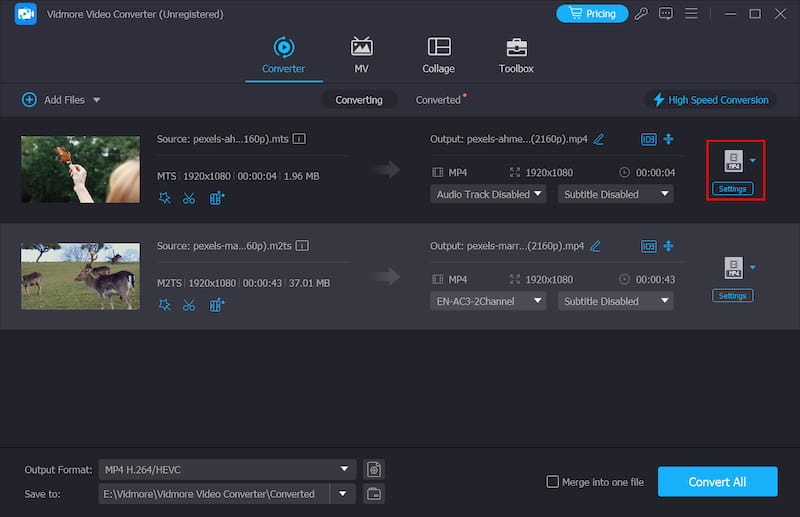
3. lépés: Videóeffektus alkalmazása (opcionális)
Kattintson a „Szerkesztés” gombra a videoszerkesztő eszközök eléréséhez, beleértve a „Forgatás”, „3D”, „Körbevágás”, „Hatás”, „Javítás” és „Vízjel” lehetőségeket. Sőt, rákattinthat a „Klip” elemre, hogy felosszon egy hosszú AVCHD videót, hogy megkapja az adott klipet.

4. lépés: Hajtsa végre az AVCHD MP4 konvertálását
Kattintson a „Profil” melletti „Beállítások” elemre a „Profil beállítások” eléréséhez. Itt állíthatja be a videokódolót, a felbontást, a képkockasebességet, a képarányt és az egyéb video- és hangbeállításokat. Végül kattintson a „Konvertálás” gombra az AVCHD MP4 formátumba történő átalakításának megkezdéséhez minőségromlás nélkül.

2. megoldás. VLC Media Player segítségével módosítsa az AVCHD-t MP4-re
A VLC Media Player egy ingyenes és nyílt forráskódú multimédia lejátszó és átalakító. Konvertálhat AVCHD videókat multiplatformon. Nos, a VLC lehet az ingyenes alkalmazás, amely az AVCHD-t MP4-re konvertálja Androidon és iPaden. A kezdőknek azonban nehéz használni a fejlett és rejtett funkciókat a VLC-ben. Egyébként a legújabb VLC frissítés hibás.
Előnyök
- Ingyenes és nyílt forráskódú
- Támogatja a video- és hangfolyam letöltését
- Szabadon testreszabhatja a konverziós profilt
- Engedélyezze a kimenet előnézetének megtekintését az átalakítás során
- Népszerű kodekeket tartalmaz
Hátrányok
- Hiányzik a videószerkesztő képesség
Íme egy részletes oktatóanyag az AVCHD VLC-vel MP4-re történő megváltoztatásához:
1. lépés. Nyissa meg a VLC Media Playert. Válassza a „Konvertálás/Mentés” lehetőséget a „Média” legördülő listából.
2. lépés. Kattintson a „Hozzáadás” gombra egy vagy több AVCHD fájl hozzáadásához. Ezután kattintson a „Konvertálás/Mentés” gombra a továbblépéshez.
3. lépés. Állítsa be az MP4-et kimeneti videoformátumként a „Profil” listában. Ideiglenes mappa beállításához kattintson a „Tallózás” gombra.
4. lépés. Kattintson a „Start” gombra az AVCHD MP4-re konvertálásához VLC-vel.
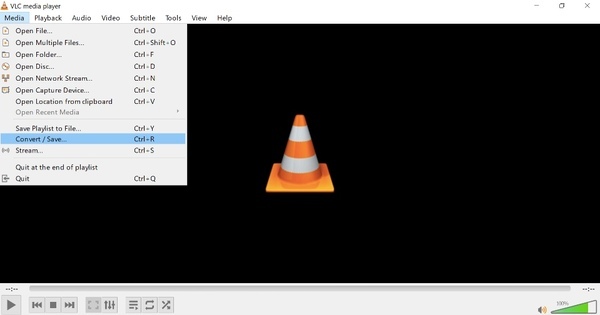
A VLC egy ingyenes AVCHD konvertáló alkalmazás, amellyel AVCHD videókat konvertálhat Android, iPhone, Linux, Windows és Mac rendszeren. Az AVCHD-t MP4-re konvertálhatja a HandBrake és más nyílt forráskódú programokkal is. Ezek az átalakítók segítenek javítsa ki a nem lejátszható videó hibákat kompatibilitási problémák okozzák. Ha az AVCHD videó fájlmérete kicsi, közvetlenül használhatja a Vidmore Free Online Video Convertert. Nincs fájlméret-korlátozás vagy regisztráció szükséges.
2. rész: AVCHD konvertálása MP4-re online ingyen
A videoformátumok megváltoztatásához AVCHD – MP4 online konvertert is használhat. Vidmore Ingyenes Online Video Converter támogatja a kötegelt átalakítást. A fájlméret-korlátozás eltávolításáért nem kell fizetnie. Nincsenek felbukkanó hirdetések vagy vírusok. Bizonyos fokig ez lehet a legjobb AVCHD-MP4 konverter online.
1. lépés. Látogassa meg a https://www.vidmore.com/free-online-video-converter/ oldalt. Kattintson a „Konvertálni kívánt fájlok hozzáadása” elemre az indító eléréséhez.

2. lépés. Kattintson a „Fájl hozzáadása” gombra az AVCHD-fájlok hozzáadásához az online AVCHD–MP4 videokonverterhez. Jelölje ki a videót, és válassza ki az „MP4” kimeneti videó formátumot.

3. lépés. Kattintson a „Beállítások” gombra az előre meghatározott beállítások módosításához. Itt állíthatja be a videó minőségét és egyéb beállításokat. Ezután kattintson az „OK” gombra a módosítások mentéséhez.

4. lépés. Kattintson a „Konvertálás” gombra, és állítson be egy elérési útvonalat az AVCHD videó MP4-re konvertálásához online ingyenesen. Amikor a folyamat befejeződött, kattintson az „OK” gombra a felugró „Conversion-complete” ablakban.
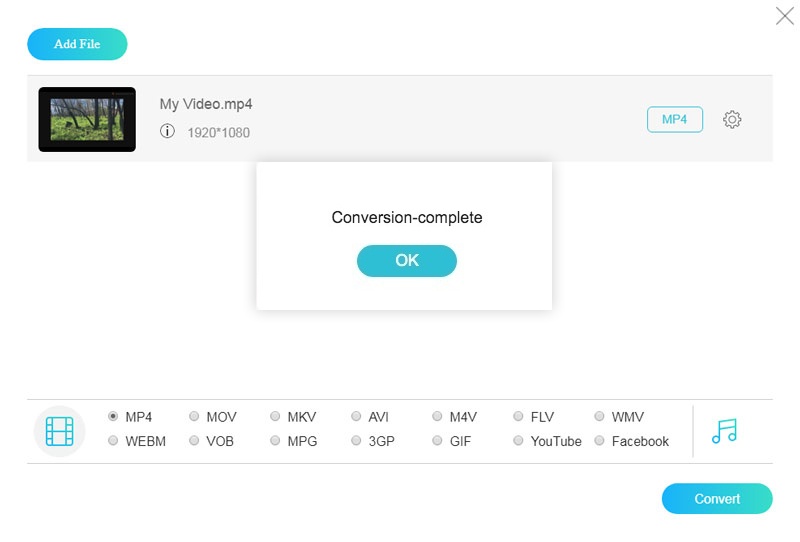
3. rész. GYIK az AVCHD MP4 formátumba konvertálásával kapcsolatban
Az AVCHD minősége jobb, mint az MP4?
Igen, az AVCHD jobb minőségű, mint az MP4, mert nagyobb a videó felbontása és a képkockasebesség, mint az MP4 videóké. Ehhez azonban olyan erős játékos kell, mint pl Vidmore Player hogy megőrizze eredeti minőségét.
Átalakíthatom az AVCHD-t MP4-re Mac-en?
A Vidmore Video Converter lehetővé teszi, hogy az AVCHD-t MP4-re alakítsa át Mac rendszeren eredeti minőségben. Akár az AVCHD-t más formátumba szeretné konvertálni, akár az MP4/AVI/M4V/MP3-at AVCHD-re szeretné konvertálni, ez a konverter a legjobb választás lehet.
Az MP4 rontja a minőséget?
Az MP4 videók minősége a kódolási folyamat során kiválasztott beállításoktól függ. Ha MP4-videóját más videoformátumokból konvertálják, akkor egy nagy teljesítményű konverter kulcsfontosságú tényező. Vidmore Video Converter, fejlett technológiával felszerelt, minőségromlás nélkül képes megfordítani a videoformátumokat, és megőrzi az MP4 videók eredeti minőségét.
Következtetés
Ami a nagy AVCHD videók konvertálását illeti, határozottan a Vidmore Video Converter kell az első választás. Lehet kötegelni konvertálja az AVCHD-t MP4-re videókat a fejlett hardveres gyorsítással és többmagos processzorral. A teljesen testreszabható kimeneti videó minőség szintén hasznos. A minőségromlás nélkül konvertálhatja az AVCHD-t Windows Movie Maker-re és még sok másra. Teljesen ingyenesen letölthető és kipróbálható.
MP4 tippek
-
MP4 konvertálása
-
MP4 szerkesztése
-
MP4 lejátszás


